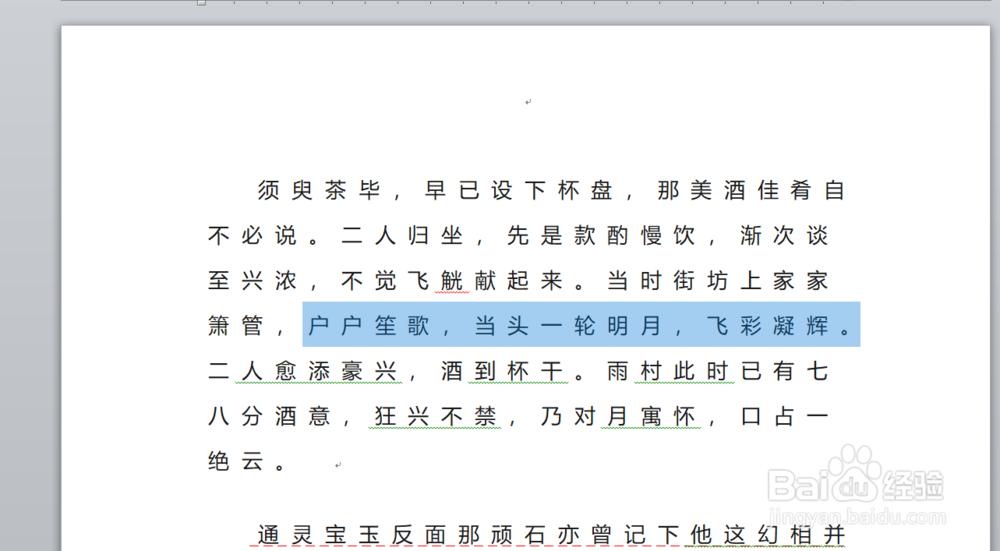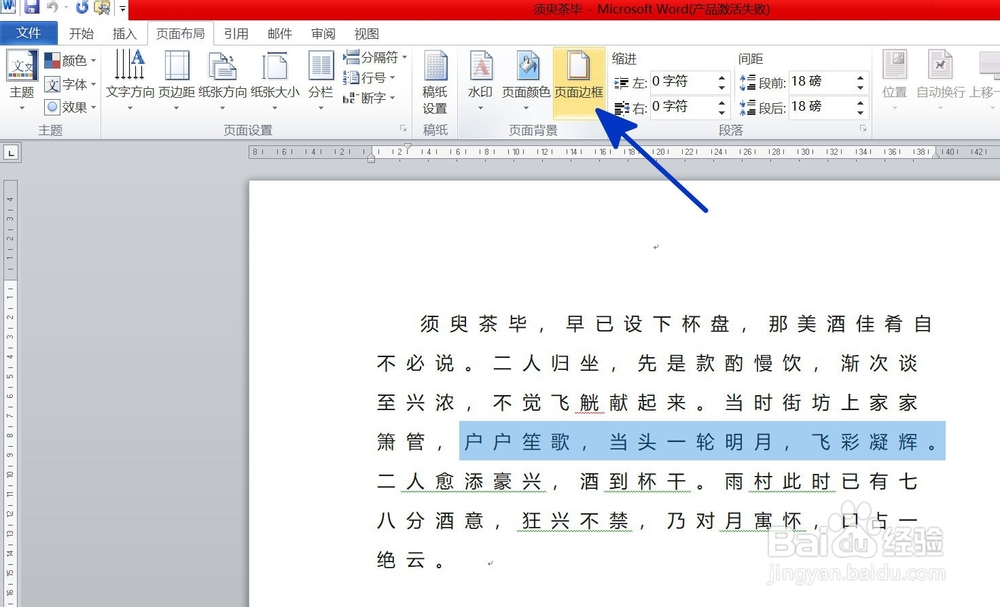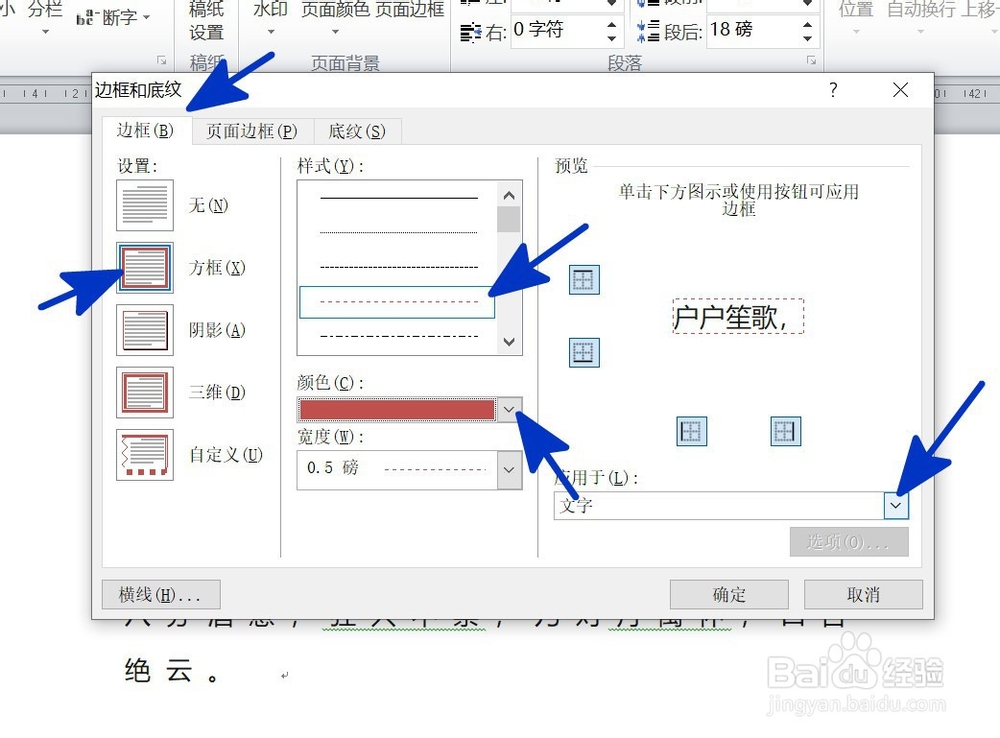WORD中如何给文字添加虚线边框
1、如本例,要求给文档中选中的文字内容添加虚线边框。
2、在打开的页面中,依次点击【页面布局】-【页面边框】选项。
3、如下图,通过上一步骤,系统中弹出了【边框和底纹】对话框。
4、在通过上一步骤,系统中弹出的【边框和底纹】对话框中,点击选择[边框]功能选项卡:在职邗珩垃[设置]中点击选择[方框]选项;在[样式]中点击选择虚线样式;点击[颜色]下面的按钮,在弹出的选项中点吁炷纪顼击选择虚线的颜色;点击[应用于]下面的按钮,在弹出的选项中点击选择[文字]选项,完成后点击[确定]按钮。
5、返回到文档中,通过以上操作步骤,选中的文字内容就添加了虚线边框,结果如下图所示:
声明:本网站引用、摘录或转载内容仅供网站访问者交流或参考,不代表本站立场,如存在版权或非法内容,请联系站长删除,联系邮箱:site.kefu@qq.com。
阅读量:54
阅读量:35
阅读量:52
阅读量:71
阅读量:20